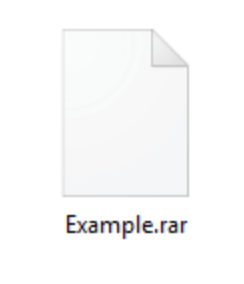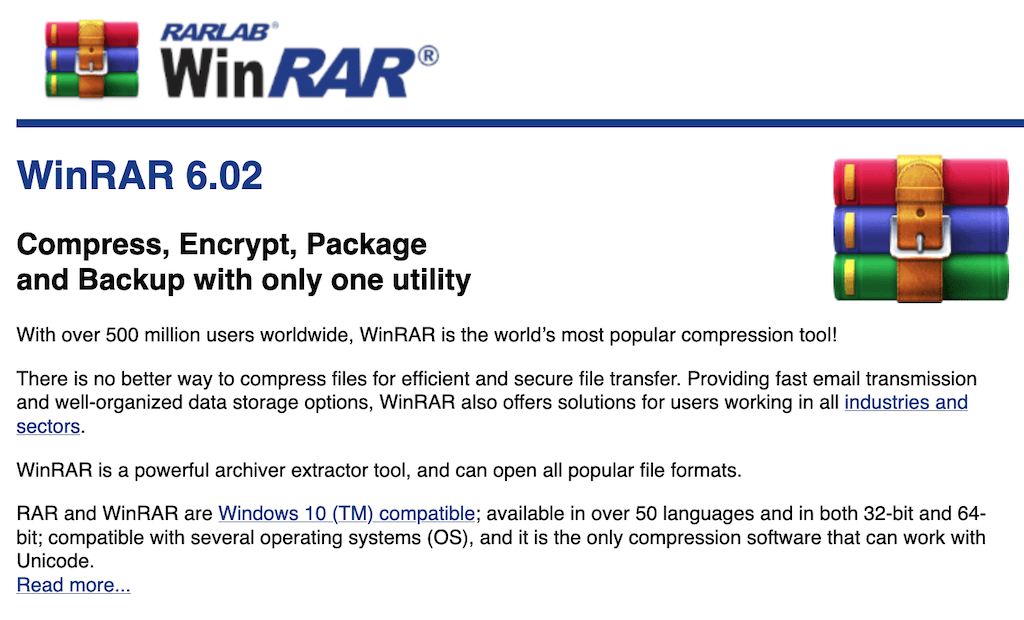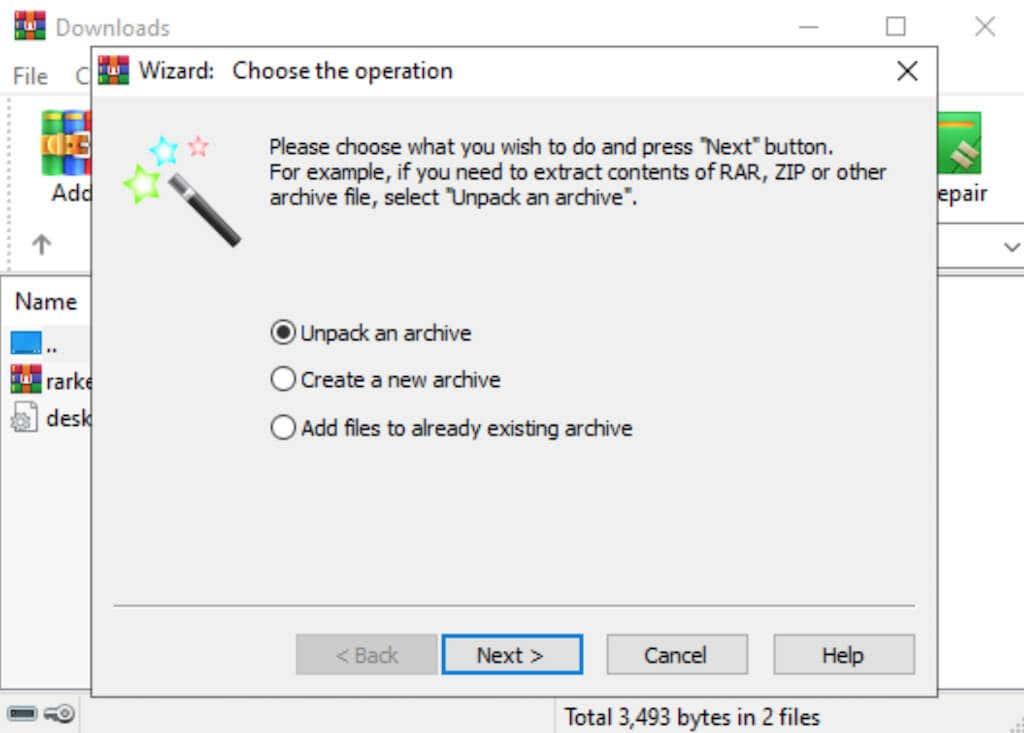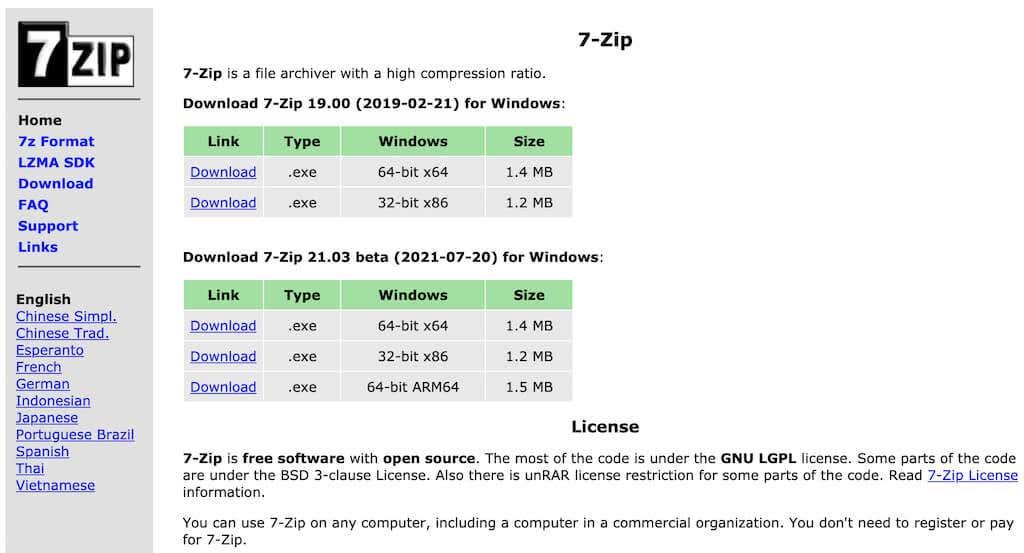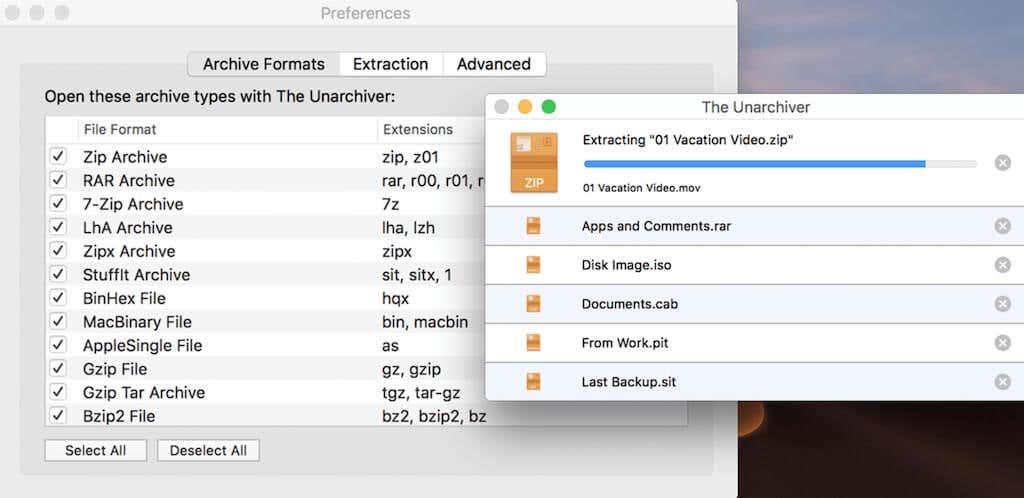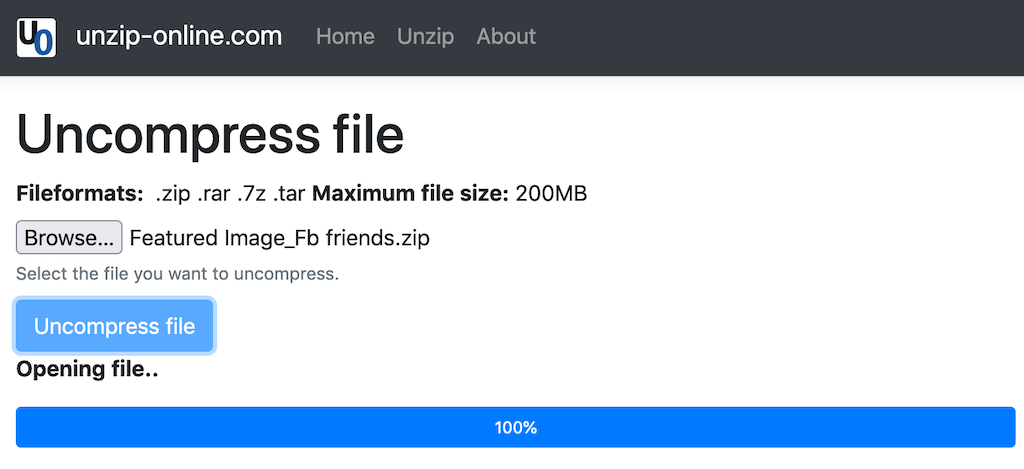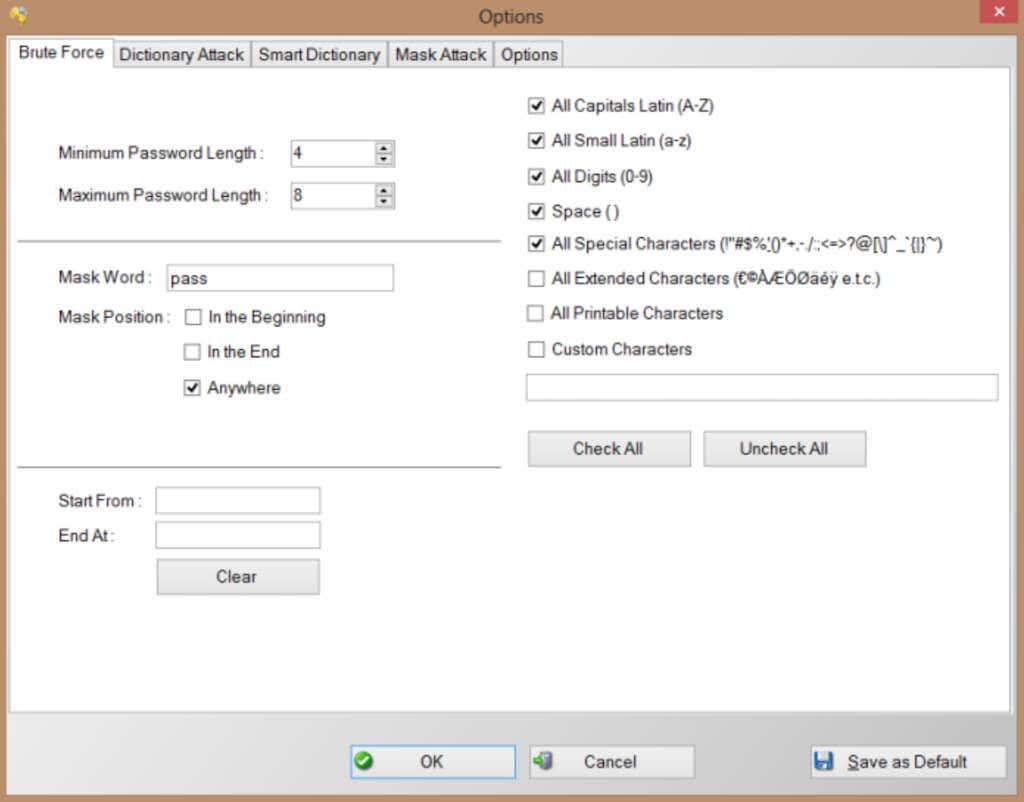Algunha vez descargaches un ficheiro de Internet só para descubrir que non podes abrilo debido á estraña extensión .rar? Isto ocorre porque o teu ordenador non pode abrir este formato de ficheiro de forma predeterminada.
RAR é un formato de ficheiro comprimido que permite descargar e transferir grandes cantidades de datos dun ordenador a outro. Non obstante, necesitas un software especial para acceder aos datos dentro dos ficheiros de arquivo RAR. Aquí tes todo o que necesitas saber sobre como abrir ou extraer ficheiros RAR en Windows ou Mac.

Que é un ficheiro RAR?
Un ficheiro RAR, abreviatura de ficheiro comprimido de Roshal Archive, é un ficheiro comprimido que pode conter un ou máis ficheiros ou cartafoles no seu interior. É un análogo do cartafol normal do teu ordenador onde gardas varios ficheiros e datos, só que non ocupa tanto espazo de almacenamento.
O único inconveniente dun ficheiro RAR é que antes de poder acceder aos ficheiros dentro del, cómpre abrir o ficheiro RAR e extraer o seu contido. É por iso que necesitas un software especial.
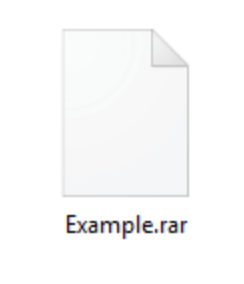
Normalmente atoparás un ficheiro RAR ao descargar algo de Internet, como desde un sitio web para compartir ficheiros ou cando descargas software de ordenador. Usar ficheiros RAR axuda a manter o tamaño dos ficheiros pequeno, o que á súa vez permite descargas máis rápidas. Tamén pode atopar ficheiros RAR que se dividen en partes. Isto tamén se fai para simplificar o proceso de descarga.
Como abrir ou extraer ficheiros RAR en Windows
Hai moitas aplicacións que podes usar para abrir e extraer ficheiros RAR en Windows. Dependendo dos teus obxectivos, podes acabar escollendo unha aplicación diferente. Non obstante, recomendamos reducir a súa elección a dúas aplicacións: WinRAR ou 7-Zip.
Use WinRAR para crear, abrir e extraer ficheiros RAR en Windows
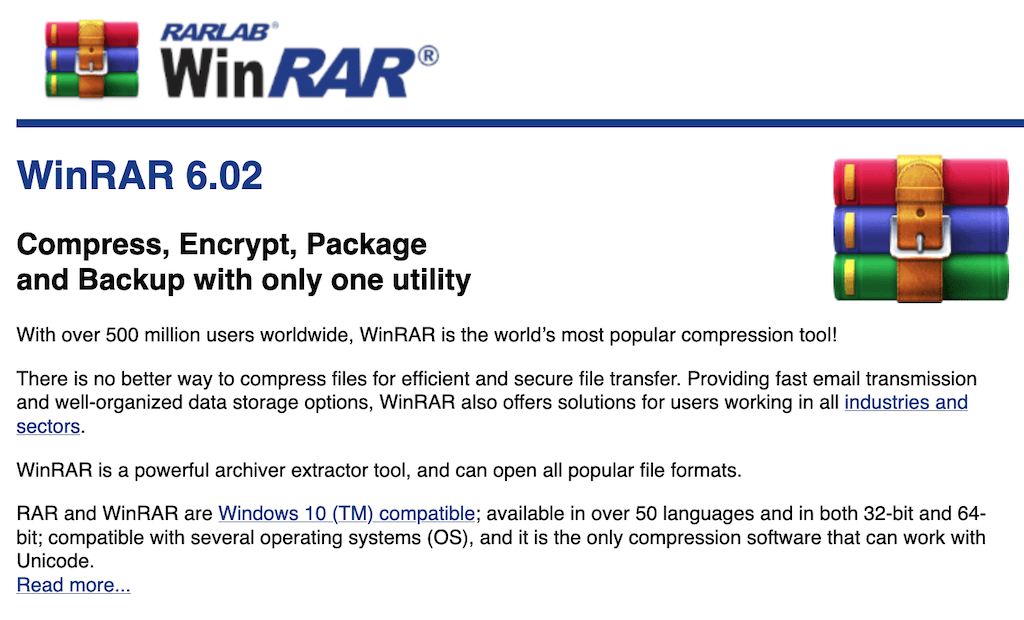
WinRAR é a opción predeterminada cando se trata de software para abrir ficheiros RAR. Foi feito polos desenvolvedores do formato de ficheiro RAR. Ademais de manipular os teus ficheiros RAR, tamén che permite crear os teus propios ficheiros RAR e incluso cifralos.
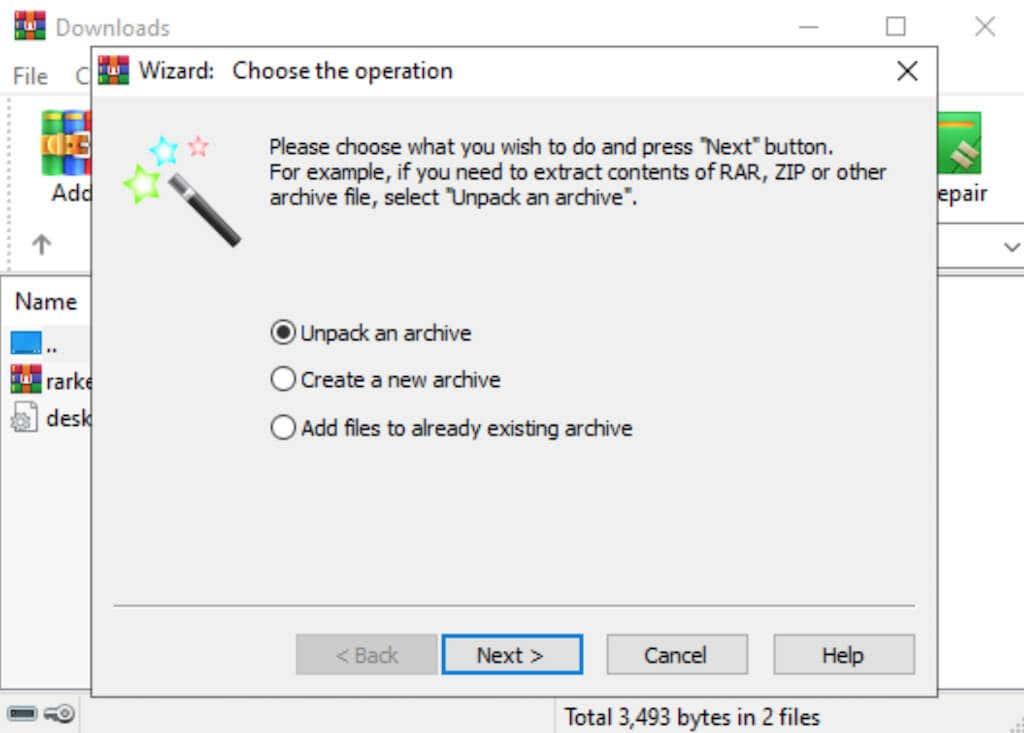
Despois de instalar o software, non hai nada máis que facer. Busca o teu ficheiro RAR e fai dobre clic nel para abrir e extraer o seu contido. Ademais de axudarche a abrir e extraer ficheiros RAR, WinRAR tamén che permite crear e abrir arquivos ZIP, así como outros formatos de arquivo. Esta é a única ferramenta que pode facelo todo cando se trata de arquivos. O único problema con esta aplicación é que tes que comprala por uns 40 dólares antes de comezar a usala.
Use 7-Zip para abrir e extraer ficheiros RAR en Windows
Se non necesitas unha funcionalidade ampla e só queres unha aplicación que che permita abrir e extraer ficheiros RAR en Windows, podes usar un análogo gratuíto e de código aberto de WinRAR – 7-Zip .
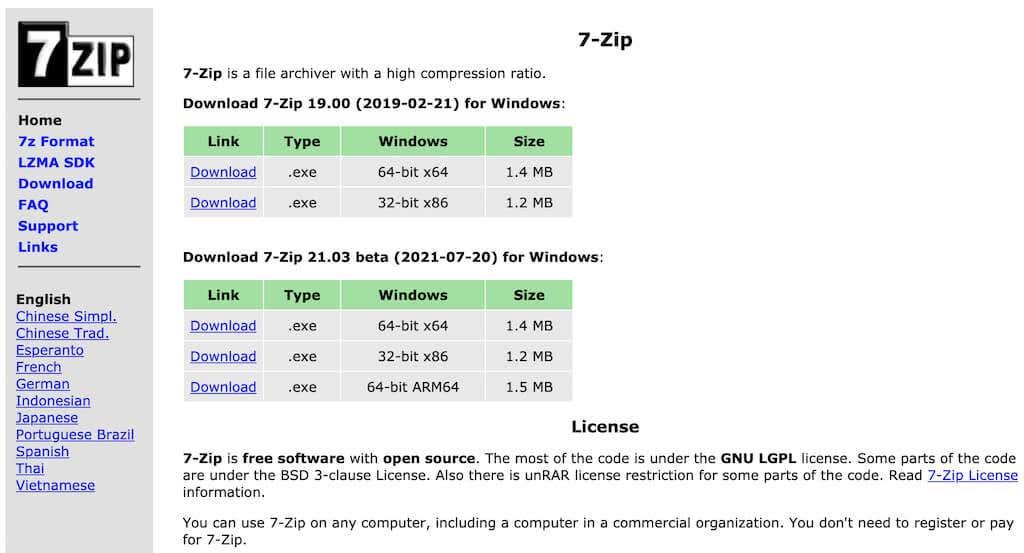
Para comezar con 7-Zip , debes descargar o software do sitio web e instalalo no teu ordenador con Windows. Despois diso, pode facer dobre clic en calquera ficheiro RAR para abrilo e extraer o seu contido. Podes facelo con ou sen abrir primeiro a aplicación 7-Zip. Para extraer o contido do ficheiro RAR, fai clic co botón dereito nel e selecciona 7-Zip > Extraer .
Como abrir ou extraer ficheiros RAR en Mac
Mac ten un programa nativo oculto nun cartafol do sistema chamado Archive Utility que che permite crear ficheiros comprimidos e xestionar varios arquivos. Non obstante, non lle dá moito control sobre o proceso. Ademais, só pode xestionar unha cantidade limitada de formatos de arquivo.
Se precisas abrir ou extraer ficheiros RAR en Mac, unha das mellores opcións é The Unarchiver . Esta aplicación permítelle crear, abrir e extraer ficheiros RAR, así como case calquera outro tipo de formatos de arquivo no seu ordenador. En comparación coa utilidade Archive, The Unarchiver é unha ferramenta completa que che ofrece unha funcionalidade adicional cando se trata de desempaquetar os teus arquivos.
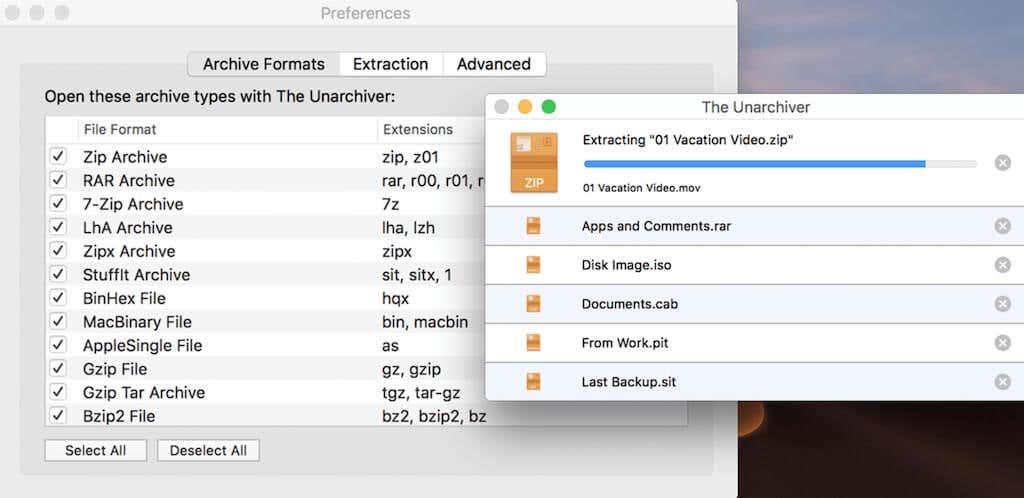
Aínda que non pode usar The Unarchiver para crear ficheiros RAR, facilita abrir e extraer ficheiros RAR. Unha vez que descargues a aplicación de forma gratuíta, podes facer dobre clic no teu ficheiro RAR para abrir e extraer o seu contido.
Como abrir ou extraer ficheiros RAR en liña
Un método máis que pode usar para abrir ou extraer ficheiros RAR no seu ordenador é usar a ferramenta gratuíta baseada na web Unzip-Online . Unzip-Online é un sitio web de extracción de ficheiros en liña ao que podes acceder desde calquera navegador web, independentemente do sistema operativo que esteas a executar no teu ordenador. Unzip-Online é a alternativa perfecta para aqueles que non queren instalar ningún software adicional para extraer ficheiros RAR.
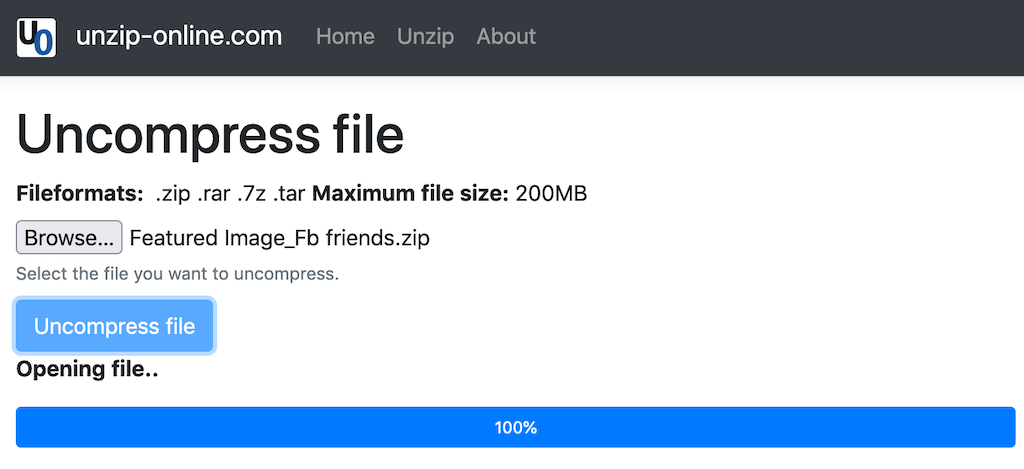
Unzip-Online admite os formatos de arquivo RAR, ZIP, 7Z e TAR. Para extraer ficheiros RAR, abra a ferramenta no seu navegador e seleccione Explorar . Localice o ficheiro RAR no seu ordenador e seleccione Abrir . A continuación, seleccione Descomprimir ficheiro . Os ficheiros sen comprimir aparecerán na súa pantalla e, a continuación, pode gardalos no seu ordenador.
Como abrir ficheiros RAR protexidos por contrasinal
Ao tentar abrir un ficheiro RAR pode descubrir que está protexido cun contrasinal e non pode desempaquetalo. Isto é especialmente molesto se es quen decidiu protexer os ficheiros con contrasinal e despois esqueceu o contrasinal.
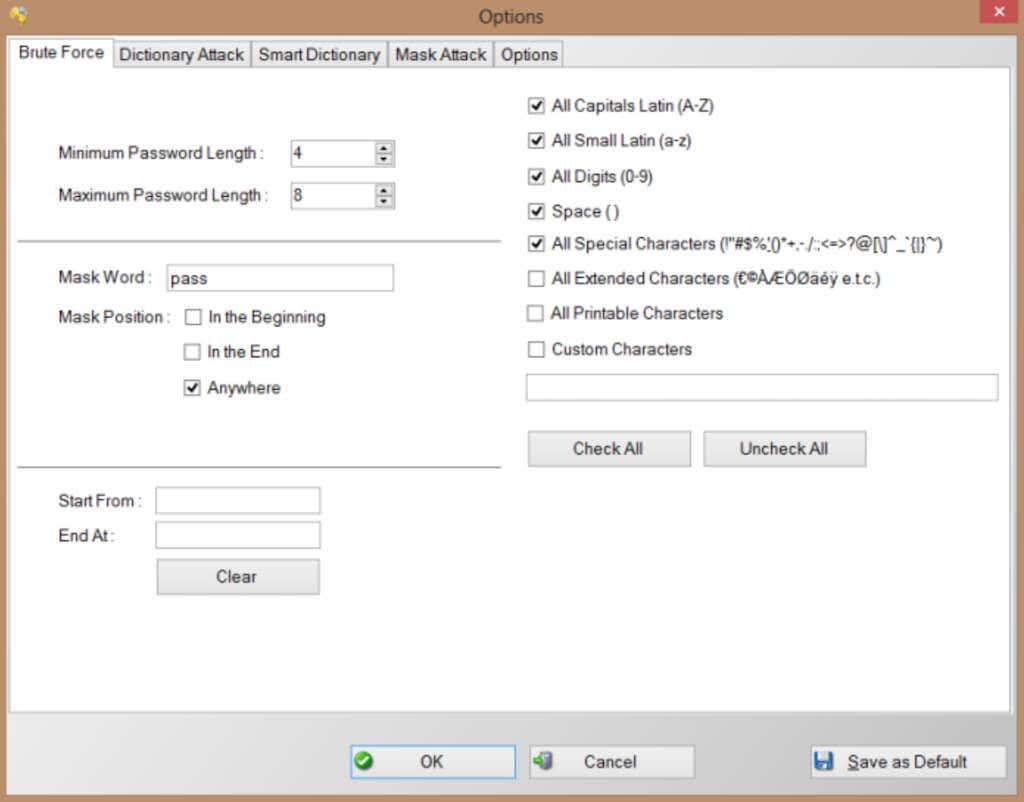
Se parece que non lembras o contrasinal correcto, podes probar a usar un cracker de contrasinais RAR para acceder aos teus ficheiros. Un bo exemplo desta aplicación é RAR Password Cracker Expert . É unha aplicación gratuíta que podes programar para usar tanto a forza bruta como un ataque de dicionario para probar todas as túas opcións para descifrar o contrasinal. Non obstante, teña en conta que descifrar un ficheiro RAR protexido con contrasinal é unha tarefa difícil e pode levar moito tempo.
É hora de comezar a desempaquetar
Usar arquivos é unha boa forma de aforrar espazo no teu dispositivo ou de reducir o tempo de descarga de ficheiros. Ao mesmo tempo, non poder acceder aos ficheiros ocultos nun arquivo pode ser frustrante. Co coñecemento deste artigo deberías poder abrir un ficheiro RAR no teu ordenador, independentemente do sistema operativo que esteas a usar.
Usas ficheiros RAR regularmente? Que software usas para abrir ou extraer ficheiros RAR? Comparte a túa experiencia co desempaquetado de ficheiros RAR na sección de comentarios a continuación.